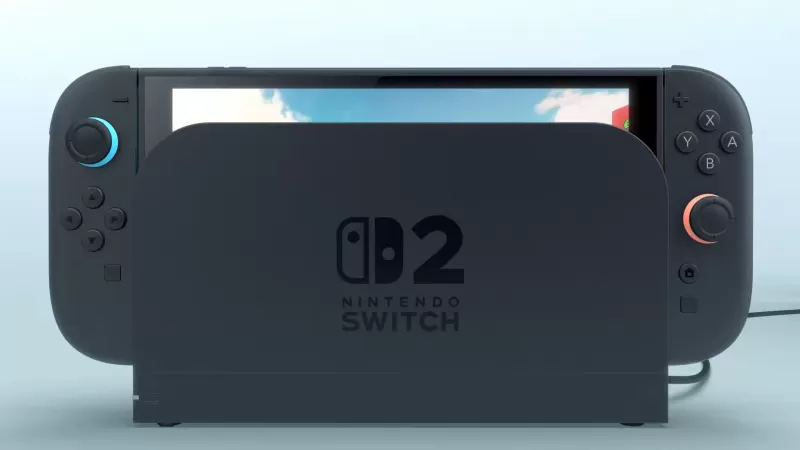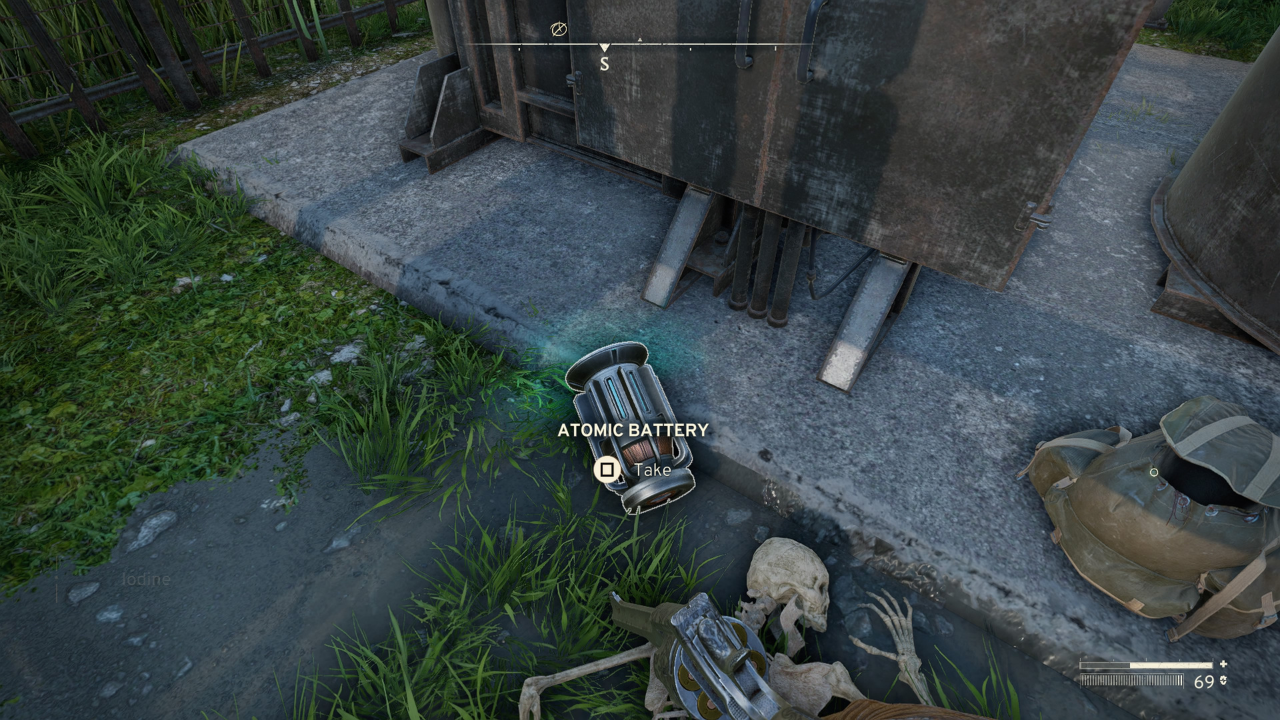W *Monster Hunter Wilds *angażowanie się na czat głosowy jest opcjonalny, ale jeśli zdecydujesz się z niego korzystać, zrozumienie, jak go skonfigurować, może poprawić Twoje wrażenia z gry wieloosobowej. Niezależnie od tego, czy chcesz komunikować się ze swoim zespołem, czy wolisz grać w ciszy, oto jak możesz zarządzać ustawieniami czatu głosowego w grze.
Jak używać i wyciszić czat głosowy w Monster Hunter Wilds
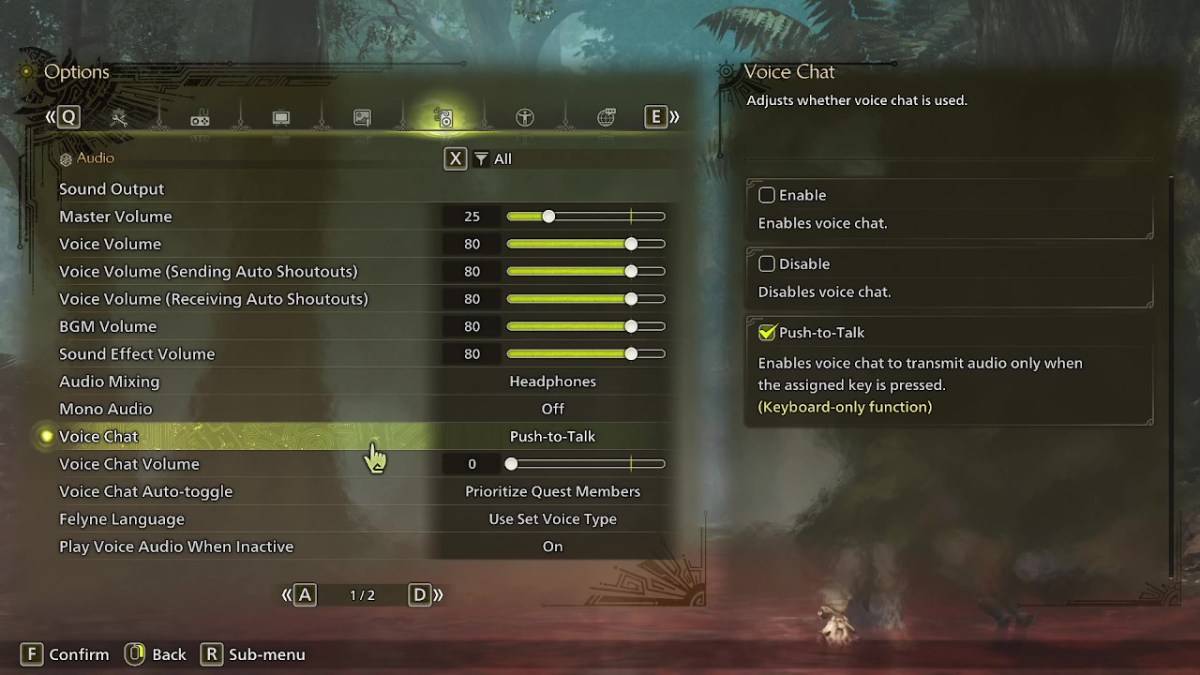
Wszystkie ustawienia czatu głosowego są dogodnie znajdujące się w sekcji audio menu. Aby uzyskać dostęp do tych ustawień, przejdź do menu opcji, w grze lub z ekranu menu głównego, i wybierz kartę trzeciej od prawej. Przewiń lekko w dół, a znajdziesz ustawienie czatu głosowego z trzema opcjami: włącz, wyłącz i pchnij do rozmowy. Wybór „Włącz” utrzymuje ciągle czat głosowy, „wyłącz” całkowicie go wyłącza, a „Push-to-Talk” pozwala aktywować czat głosowy, naciskając wyznaczony klawisz na klawiaturze. Pamiętaj, że funkcja pchania do rozmowy jest wyłącznie dla użytkowników klawiatury.
Dodatkowo możesz dostosować wolumin czatu głosowego, aby kontrolować, jak głośno jest dla Ciebie czat. Kolejnym przydatnym ustawieniem jest Auto-Toggle Chat Voice, który można skonfigurować do automatycznego priorytetu czatu głosowego od członków zadań lub członków partii linków. Członkowie Quest to ci, z którymi aktywnie grasz w misji, co czyni to najczęściej używanym otoczeniem. Z drugiej strony członkowie linków są ci na twojej imprezie link, co jest szczególnie przydatne podczas prowadzenia kogoś przez historię gry, ponieważ być może trzeba czekać na nie podczas przerywników.
Podczas gdy czat głosowy w * Monster Hunter Wilds * może nie pasować do jakości audio dedykowanych aplikacji, takich jak Discord, posiadanie opcji wbudowanej w grę jest korzystne, szczególnie dla gry międzyplatformowej. Jeśli szukasz najlepszych wrażeń z dźwięku, zalecane są aplikacje zewnętrzne, ale ustawienia w grze stanowią wygodną alternatywę dla szybkiej komunikacji.